Avec la fonctionnalité de surveillance en temps réel, bénéficiez d’une vue d’ensemble sur les mesures clés du chat, notamment la taille de la file d’attente, les temps d’attente des clients et leur satisfaction, tout cela dans un seul écran. Les superviseurs d’équipes de service client peuvent obtenir une vue immédiate de la demande d’assistance Chat et équilibrer la charge des agents d’assistance en conséquence.
Cet article contient les sections suivantes :
Mesures par défaut
Le tableau de bord Surveillance en temps réel affiche diverses mesures qui sont constamment mises à jour.
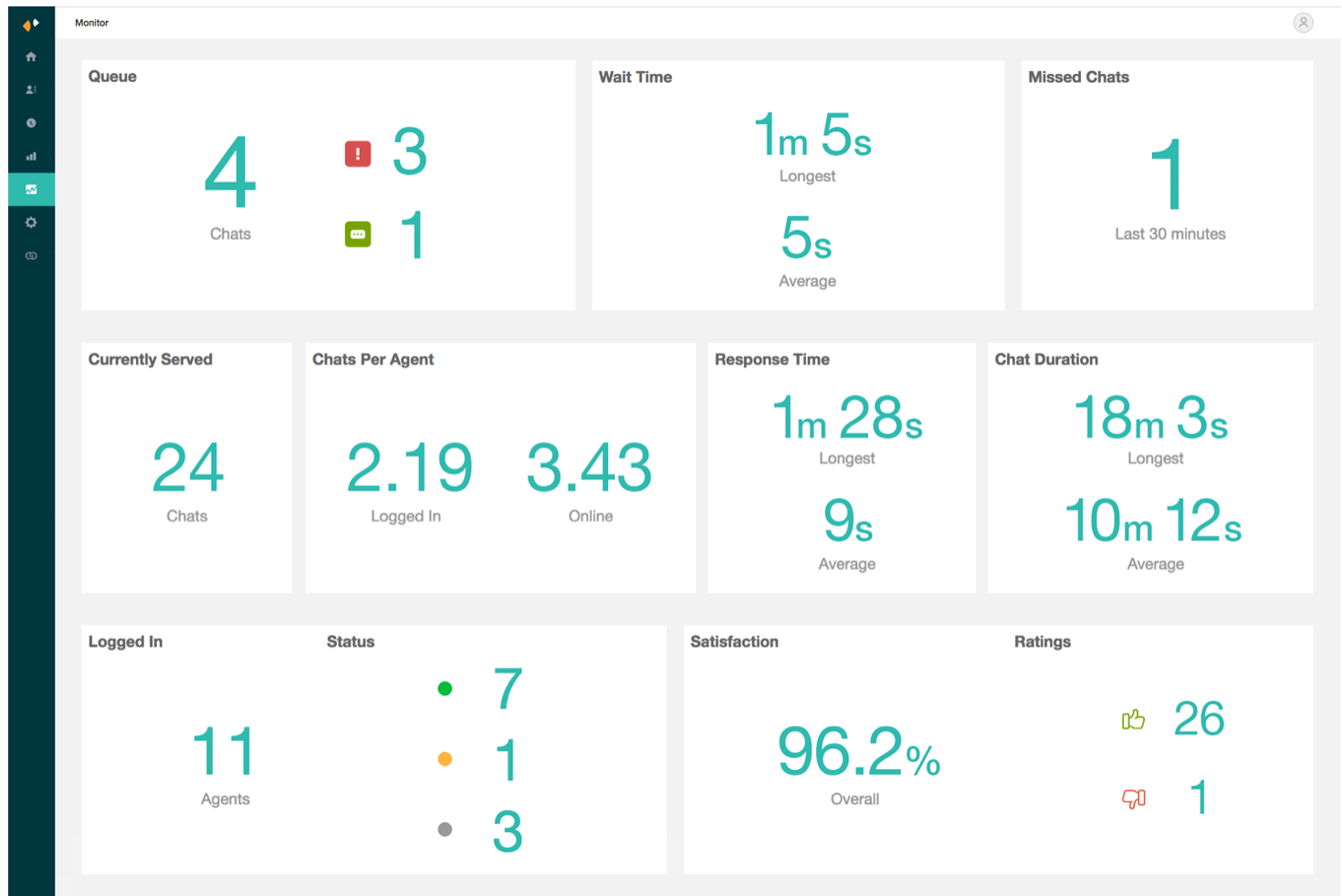
Les mesures sont organisées dans les catégories suivantes :
File d’attente téléphonique

La ligne en haut du tableau de bord affiche des informations au sujet de la file d’attente. Ces informations portent sur les chats qui n’ont été servis par aucun agent. Elles sont divisées en trois sous-catégories :
-
File d’attente : les nouveaux chats qui n’ont pas été servis par un agent. C’est la somme des chats entrants (
 ) et des chats affectés (
) et des chats affectés ( ). Applicable uniquement si le mode de routage des chats est configuré sur Affectation.
). Applicable uniquement si le mode de routage des chats est configuré sur Affectation. -
Temps d’attente : le temps moyen et le temps le plus long pendant lequel les visiteurs ont attendu que leur demande soit servie. Le temps d’attente est calculé comme le temps écoulé entre le premier message du visiteur dans le chat et le premier message d’agent. Le temps d’attente est donc de 0 pour les chats initiés par un agent ou un déclencheur.Remarque – Si vos agents servent les chats dans l’espace de travail d’agent, le temps d’attente prend fin quelques secondes après la réponse initiale au chat.
- Chats manqués : le nombre de chats pour lesquels l’agent n’a pas répondu à la demande de chat entrante, ayant entraîné le départ du visiteur au cours des 30 dernières minutes.
Activité de chats

- Chats servis actuellement : le nombre de chats que vos agents sont en train de servir.
- Chats par agent : le nombre moyen de chats par agent connecté et par agent en ligne.
- Temps de réponse (moyen et le plus long) : le temps moyen et le plus long pendant lequel les visiteurs ont attendu une réponse d’un agent, calculé à partir de chaque interaction d’une session de chat. Le temps de réponse est le temps écoulé entre un message envoyé par un visiteur et la réponse d’un agent. Si un visiteur envoie plusieurs messages avant qu’un agent ne réponde, le temps de réponse est mesuré à partir du premier message envoyé par le visiteur.
- Durée du chat : la durée moyenne et la plus longue d’un chat actuel. La durée d’un chat est calculée comme le temps écoulé entre le premier message du chat (message du visiteur, message de l’agent ou message initié par un déclencheur) et la fin du chat (le visiteur met fin au chat, le dernier agent quitte le chat ou le chat est interrompu pour cause de dépassement du délai d’inactivité).
Activité des agents

- Agents connectés : le nombre d’agents actuellement connectés.
-
Statut : le nombre d’agents connectés, segmentés par leur statut actuel :
- En ligne (
 )
) - Absent (
 )
) - Invisible (
 )
)
- En ligne (
- Dans le tableau de bord Chat, cliquez sur l’icône Surveillance (
 ).
). - Allez à Activité des agents pour voir les agents en ligne.
Satisfaction client

- Satisfaction (globale) : le pourcentage de chats ayant reçu une bonne note au cours des 30 dernières minutes.
-
Notes : le nombre total de notes au cours des 30 dernières minutes, segmentées par leur note de satisfaction :
- Bonne (
 )
) - Mauvaise (
 )
)
- Bonne (
Personnalisation des statistiques disponibles
Les administrateurs peuvent personnaliser quelles statistiques s’affichent dans la surveillance pour l’ensemble du compte.
- Dans le tableau de bord Chat, cliquez sur l’icône Surveillance (
 ).
). - En haut de la page de modification de la surveillance, cliquez sur Paramètres.
- Cochez ou décochez la case en regard de chaque statistique pour qu’elle s’affiche ou non dans la surveillance.
- Cliquez sur Enregistrer les modifications.
Filtrage par service
Les agents et les administrateurs consultant le tableau de bord peuvent filtrer les statistiques par service. Sélectionnez un ou plusieurs services, Tous les services ou Aucun service.
Pour filtrer par service
- Dans le tableau de bord Chat, cliquez sur l’icône Surveillance (
 ).
). - En haut de la page de modification de la surveillance, cliquez sur le menu déroulant Filtrer par service.
- Sélectionnez un service, Tous les services ou Aucun service.
Accès à des données d’activités en temps réel supplémentaires avec l’API
Obtenez des données supplémentaires au sujet de l’activité de votre équipe en utilisant l’API de chat en temps réel. Pour en savoir plus, consultez notre documentation pour l’API.